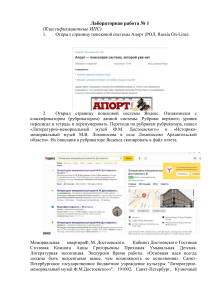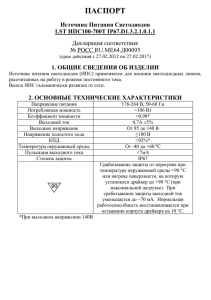Лабораторная работа Сравнительный анализ результатов работы ИПС
advertisement
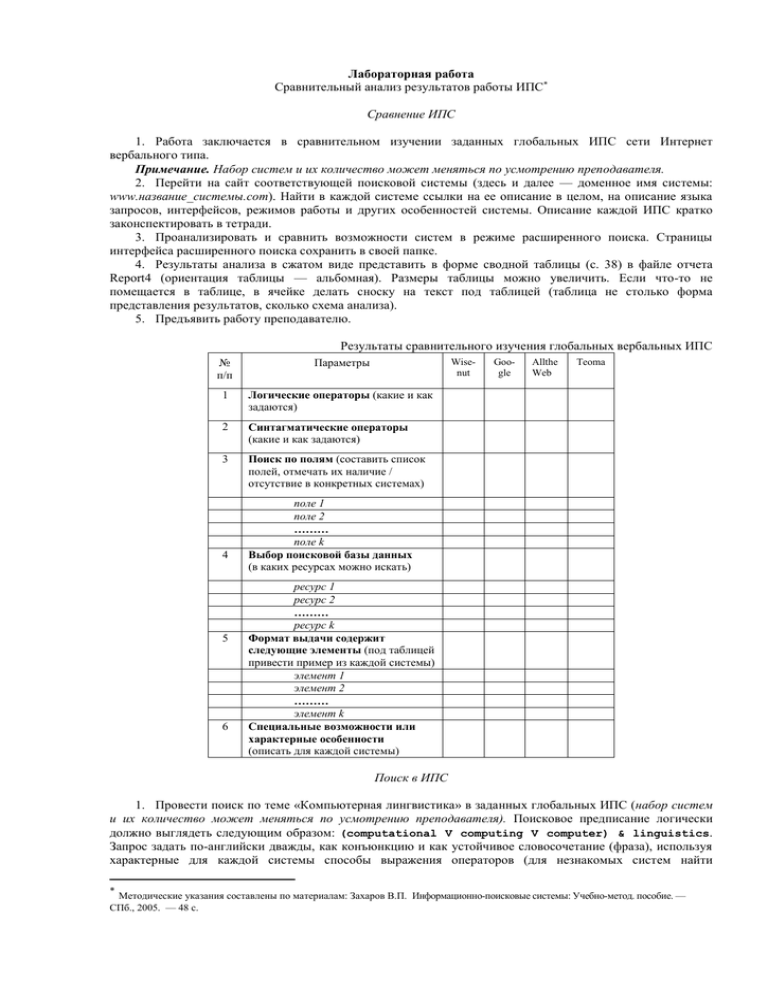
Лабораторная работа Сравнительный анализ результатов работы ИПС* Сравнение ИПС 1. Работа заключается в сравнительном изучении заданных глобальных ИПС сети Интернет вербального типа. Примечание. Набор систем и их количество может меняться по усмотрению преподавателя. 2. Перейти на сайт соответствующей поисковой системы (здесь и далее — доменное имя системы: www.название_системы.com). Найти в каждой системе ссылки на ее описание в целом, на описание языка запросов, интерфейсов, режимов работы и других особенностей системы. Описание каждой ИПС кратко законспектировать в тетради. 3. Проанализировать и сравнить возможности систем в режиме расширенного поиска. Страницы интерфейса расширенного поиска сохранить в своей папке. 4. Результаты анализа в сжатом виде представить в форме сводной таблицы (с. 38) в файле отчета Report4 (ориентация таблицы — альбомная). Размеры таблицы можно увеличить. Если что-то не помещается в таблице, в ячейке делать сноску на текст под таблицей (таблица не столько форма представления результатов, сколько схема анализа). 5. Предъявить работу преподавателю. Результаты сравнительного изучения глобальных вербальных ИПС № п/п Параметры 1 Логические операторы (какие и как задаются) 2 Синтагматические операторы (какие и как задаются) 3 Поиск по полям (составить список полей, отмечать их наличие / отсутствие в конкретных системах) 4 5 6 Wisenut Google Allthe Web Teoma поле 1 поле 2 ……… поле k Выбор поисковой базы данных (в каких ресурсах можно искать) ресурс 1 ресурс 2 ……… ресурс k Формат выдачи содержит следующие элементы (под таблицей привести пример из каждой системы) элемент 1 элемент 2 ……… элемент k Специальные возможности или характерные особенности (описать для каждой системы) Поиск в ИПС 1. Провести поиск по теме «Компьютерная лингвистика» в заданных глобальных ИПС (набор систем и их количество может меняться по усмотрению преподавателя). Поисковое предписание логически должно выглядеть следующим образом: (computational V computing V computer) & linguistics. Запрос задать по-английски дважды, как конъюнкцию и как устойчивое словосочетание (фраза), используя характерные для каждой системы способы выражения операторов (для незнакомых систем найти * Методические указания составлены по материалам: Захаров В.П. Информационно-поисковые системы: Учебно-метод. пособие. — СПб., 2005. — 48 с. соответствующую справочную информацию). Первую веб-страницу с результатами каждого поиска сохранить в своей папке в виде «только html». Количественные результаты отразить в таблице: № п/п Название ИПС 1 AlltheWeb (Fast) 2 AltaVista 3 Google 4 MSN Search 5 Teoma 6 WiseNut 7 Yahoo Найдено документов/сайтов Запрос как конъюнкция Запрос как устойчивое словосочетание Комментарий (если требуется) 2. Проанализировать и попытаться объяснить полученные объемы выдачи в каждой системе. 3. В трех системах (Яндекс, Рамблер, Google) провести поиск по теме «Компьютерная лингвистика». Поисковое предписание, соответствующее логической формуле «(компьютерная V вычислительная) & лингвистика» (дизъюнкция устойчивых словосочетаний «компьютерная лингвистика» и «вычислительная лингвистика»), задать по-русски, используя характерные для каждой системы способы выражения операторов. Обратить внимание на различия в морфологической нормализации в разных системах. Первую веб-страницу с результатами каждого поиска сохранить в своей папке в виде «только html». Количественные результаты отразить в файле отчета в виде таблицы. 4. Провести поиск по той же теме, сузив область поиска заданием дополнительных терминов, позволяющих отобрать документы, где наиболее вероятны определения данного термина (учебник, курс лекций, определение, называется и т.п.). Количество найденных документов указать в файле отчета. Туда же через буфер обмена скопировать поисковые предписания по каждой системе. 5. Просмотреть в каждой системе найденные документы, найти в них по одному определению термина «компьютерная лингвистика» и записать их в файл отчета с указанием адреса (URL) соответствующего документа. 6. Предъявить работу преподавателю. Лабораторная работа Исследование популярных ИПС, изучение расширенной функциональности для поиска документов и веб-страниц. Исследование ИПС 1. Работа заключается в сравнительном изучении систем Апорт, Яндекс, Рамблер. Результаты изучения студент должен отразить в виде таблицы (с. 34) в файле Report2 (ориентация таблицы — альбомная). В ячейках записать, как в каждой системе представляется тот или другой элемент языка запросов или входного/выходного интерфейса (все допустимые способы). В некоторых случаях можно отвечать знаками «+» или «–» (например, «Описание документа») или свободным текстом своими словами (например, «Релевантные страницы того же сайта» или «Сортировка»). 2. Перейти на сайт поисковой системы Апорт (затем Яндекс и Рамблер). Найти в каждой системе ссылки на ее описание в целом, на описание языка запросов, интерфейсов («Справка», «Помощь», «Расширенный поиск» и т.п.). Перейдя по ссылкам, внимательно изучить справочную информацию и в рабочей тетради кратко законспектировать основные пункты. После этого для каждой системы заполнить соответствующие ячейки таблицы (разделы 1, 2). Примечание. Если текст ответа не помещается в ячейке таблицы, рекомендуется делать сноску и продолжать его под таблицей. Обратить внимание на то, что возможности систем в простом и в расширенном поиске различаются. Отразить это в отчете. Обратить внимание на наличие разделов «другое». 3. Вернуться назад на начальную страницу поисковой системы Апорт (затем Яндекс и Рамблер). Ввести какой-либо запрос (например, «Статистические методы в лингвистике») в окне для текстового запроса и провести поиск. Страницу с результатами поиска сохранить в своей папке в формате «только html». 4. Изучить форму представления результатов. Кратко записать в тетради, что содержится на вебстранице с результатами поиска (структуру веб-страницы). Изучить форму представления отдельных вебдокументов (их краткие описания с дополнительной информацией). На основе изучения полученных результатов и ранее изученной справочной информации заполнить соответствующие ячейки таблицы (раздел 3). 5. Предъявить работу преподавателю. Результаты сравнительного изучения систем Апорт, Яндекс, Рамблер № разде ла 1. 1.1 1.2 1.3 1.4 1.5 1.6 1.7 2. 2.1 2.2 2.3 2.4 2.5 2.6 2.7 2.8 2.9 2.10 3. 3.1 3.2 Параметры Поиск по тексту Логические операторы: конъюнкция дизъюнкция отрицание Синтагматические операторы: фразы (словосочетания, слова рядом) расстояние в словах расстояние в предложениях Морфологическая нормализация (автоматическая, используемые метасимволы) Поиск по полям по заглавию по полю ключевых слов по комментарию к картинкам (поле ALT) по тексту гиперссылок по адресам ссылок по доменному имени сайта (сервера) по языку по дате по формату Другие Интерфейс выдачи (форма представления результатов) статистика слов из запроса количество найденных документов Апорт Яндекс Рамблер 3.3 3.4 3.5 3.6 3.7 a) b) c) d) e) f) g) h) i) количество найденных сайтов количество документов на странице результатов сортировка документов на странице выдачи поиск в найденном описание документа включает следующие элементы: URL (адрес в сети) размер документа (объем) дата создания кодировка аннотация (краткое содержание) указание на другие релевантные веб-страницы того же сайта ссылка на рубрику каталога, к которой относится найденный документ или сайт поиск похожих документов другое Составление и отладка тематического запроса 1. Составить в тетради запрос по теме «Морские сражения во время Великой отечественной войны». При этом убрать из темы незначащие слова, расширить запрос синонимами, составить логическую формулу запроса с обязательным использованием операторов конъюнкции, дизъюнкции, расстояния и фразы (жесткое словосочетание). 2. Показать запрос преподавателю. 3. Затем записать его варианты на языках систем Апорт, Яндекс, Рамблер. 4. Отладить запрос в режиме реального поиска, проводя последовательно сеансы во всех трех системах. Попытаться варьировать поисковые предписания, чтобы добиться оптимальных показателей поиска. Для этого фиксировать в тетради полученные результаты по каждому варианту: точность (по первым 20 документам) и условную полноту (абсолютный объем выдачи). 5. Вернуться к наилучшему поисковому предписанию и текст запроса скопировать через буфер обмена из поисковой строки (окно для ввода запроса) в окно файла отчета Report3 (поочередно в каждой системе). Указать при этом в отчете показатели точности и полноты. Первую веб-страницу с результатами поиска в каждой системе сохранить в своей папке в формате «только html». Знакомство с поиском по полям («Расширенный поиск») 6. Найти с помощью системы Яндекс документы, посвященные Льву Гумилеву. Количество найденных документов и сайтов записать в файл отчета. Адрес (URL) первого документа из списка сохранить в Избранном в папке «Гумилев». 7. Затем перейти в режим расширенного поиска и найти документы, посвященные Льву Гумилеву, с датой после 1 октября 2004 г. Новое количество найденных документов и сайтов снова записать в файл отчета. Первый документ из списка результатов поиска сохранить в своей папке в формате «веб-архив, один файл» (*.mht). 8. Найти через систему Рамблер документы по теме «Экономика города Москвы». При этом объём выдачи (количество описаний документов на странице результатов) установить равным 30. Результаты поиска отсортировать по дате (по убыванию) и первую веб-страницу с результатами поиска сохранить в своей папке в формате «только html». Количество найденных документов и сайтов зафиксировать в файле отчета. 9. Перейти в режим расширенного поиска и найти документы по той же теме, но находящиеся лишь на сайте www.rbc.ru. Результаты поиска отсортировать по дате (по возрастанию) и первую веб-страницу с результатами поиска сохранить в своей папке в формате «только html». Количество найденных документов и сайтов зафиксировать в файле отчета. 10. Найти через систему Яндекс документы по теме «Образование», из которых есть ссылка на сайт www.rsuh.ru. Первую веб-страницу с результатами поиска сохранить в своей папке в формате «только html». Количество найденных документов и сайтов зафиксировать в файле отчета. 11. Загрузить один из найденных документов, просмотреть его html-код, найти в нем ссылку на сайт www.rsuh.ru и элемент гиперссылки (от начального до конечного тега А) через буфер обмена скопировать в файл отчета. 12. Документ в формате mht, сохраненный в п. 7 (о Льве Гумилеве), прочитать в редакторе Word: вначале в формате веб-страницы, затем в формате «только текст». При втором чтении просмотреть содержимое окна ввода редактора Word (особенно начало и конец файла), скопировать первую страницу окна ввода в файл отчета и быть готовым объяснить, что такое формат mht. Примечание. Формат mht кодируется в соответствии со стандартом MIME (RFC2046 и RFC2047) . 13. Предъявить работу преподавателю.